Une vidéo transition avant/après est l’un des moyens les plus efficaces pour mettre en valeur une transformation de façon claire et captivante. Que vous partagiez un parcours sportif, une rénovation chez vous ou un projet créatif, ces vidéos illustrent le progrès de manière visuelle et facile à comprendre.
Les gens recherchent ce type de contenu pour obtenir des conseils de montage pratiques, des modèles prêts à l’emploi ou trouver l’inspiration grâce à des exemples.
Aujourd’hui, vous allez découvrir comment réaliser votre propre vidéo transition avant/après, de la préparation au tournage, jusqu’au montage et l’export. Wondershare Filmora sera présenté comme l’outil conseillé, car il allie simplicité d’utilisation et résultats professionnels.

Dans cet article
Partie 1. Pourquoi les vidéos « avant/après » sont si populaires

Les vidéos avant/après attirent l’attention car elles offrent une preuve visuelle indiscutable du changement. Plutôt que de raconter l’évolution, elles la montrent directement : votre transformation parle d’elle-même, rendant le contenu plus captivant et crédible.
Ce format fonctionne dans de nombreux contextes : les coachs sportifs l’utilisent pour dévoiler les résultats d’entraînements, les influenceurs beauté mettent en avant les effets du maquillage ou des soins, les propriétaires montrent la rénovation de leur intérieur, et les marques s’en servent pour prouver l’efficacité d’un produit ou service.
Partie 2. Pré-production : organiser votre transformation
Toute bonne vidéo avant/après démarre par une planification claire. Prendre le temps de préparer facilite le montage et garantit un rendu final percutant. Les étapes clés incluent :
1. Choisissez un sujet clair
Choisissez une transformation visible et qui parle à tous : parcours fitness, routine beauté ou relooking d’une pièce. Plus le changement est évident, plus l’impact sera fort.
2. Définissez votre objectif
Décidez si la vidéo doit inspirer, éduquer ou promouvoir un service ou produit. Cela influencera le style de votre montage.
3. Sélectionnez l’outil de montage adapté
Le choix de votre éditeur vidéo déterminera la facilité du montage. Si vous débutez et cherchez des fonctionnalités créatives, nous recommandons d’utiliser Wondershare Filmora. Disponible sur ordinateur (Windows et macOS), il offre aussi une application mobile pour iOS et Android : pratique pour éditer partout.
Partie 3. Filmez malin : capturez pour un impact maximal
Même le meilleur logiciel ne peut pas améliorer des séquences incohérentes. Pour un résultat pro avec votre vidéo avant/après, vos prises de vue doivent bien se correspondre pour une transformation fluide.

1. Gardez le même angle
Conservez la position exacte de la caméra entre le « avant » et le « après ». Un changement de perspective peut déconcentrer l’audience et rendre la transformation moins crédible.
2. Équilibrez l’éclairage
L’éclairage doit rester le plus similaire possible. Un plan « après » très lumineux comparé à un « avant » sombre peut déséquilibrer visuellement, sauf si la lumière fait partie intégrante de votre transformation.
3. Utilisez des réglages cohérents
Gardez les mêmes dimensions de cadre, la résolution de la caméra et le décor pour mettre en valeur la différence entre le « avant » et le « après ».
4. Employez des outils simples pour la stabilité
Un trépied stabilise votre caméra, et une ring light aide à conserver un éclairage uniforme. Ces accessoires évitent les clips tremblants ou sous-exposés qui peuvent donner un rendu amateur au montage final.
Partie 4. Techniques de montage & outils pour un rendu optimal

Quand vos séquences sont prêtes, passez au montage avec Filmora. Vous trouverez ci-dessous quelques transitions efficaces et faciles à utiliser pour les vidéos avant/après.
Transitions incontournables « avant/après » pour débutants
Filmora propose des transitions intégrées idéales pour les vidéos avant/après. Voici les plus efficaces et comment les appliquer :
Effet Essuyage
1. Placez votre clip « avant » sur la timeline.
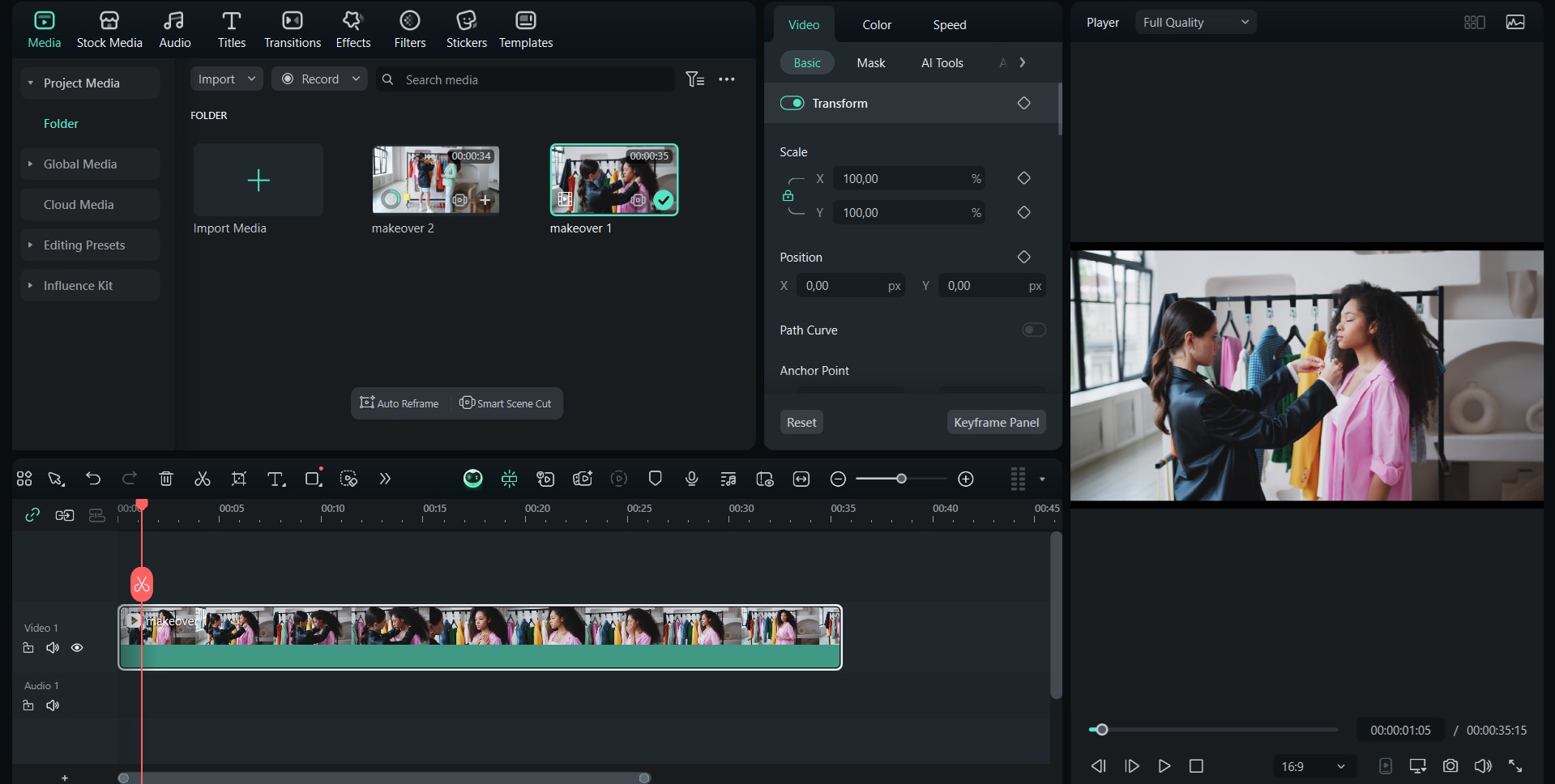
2. Ajoutez aussitôt votre séquence « après ».
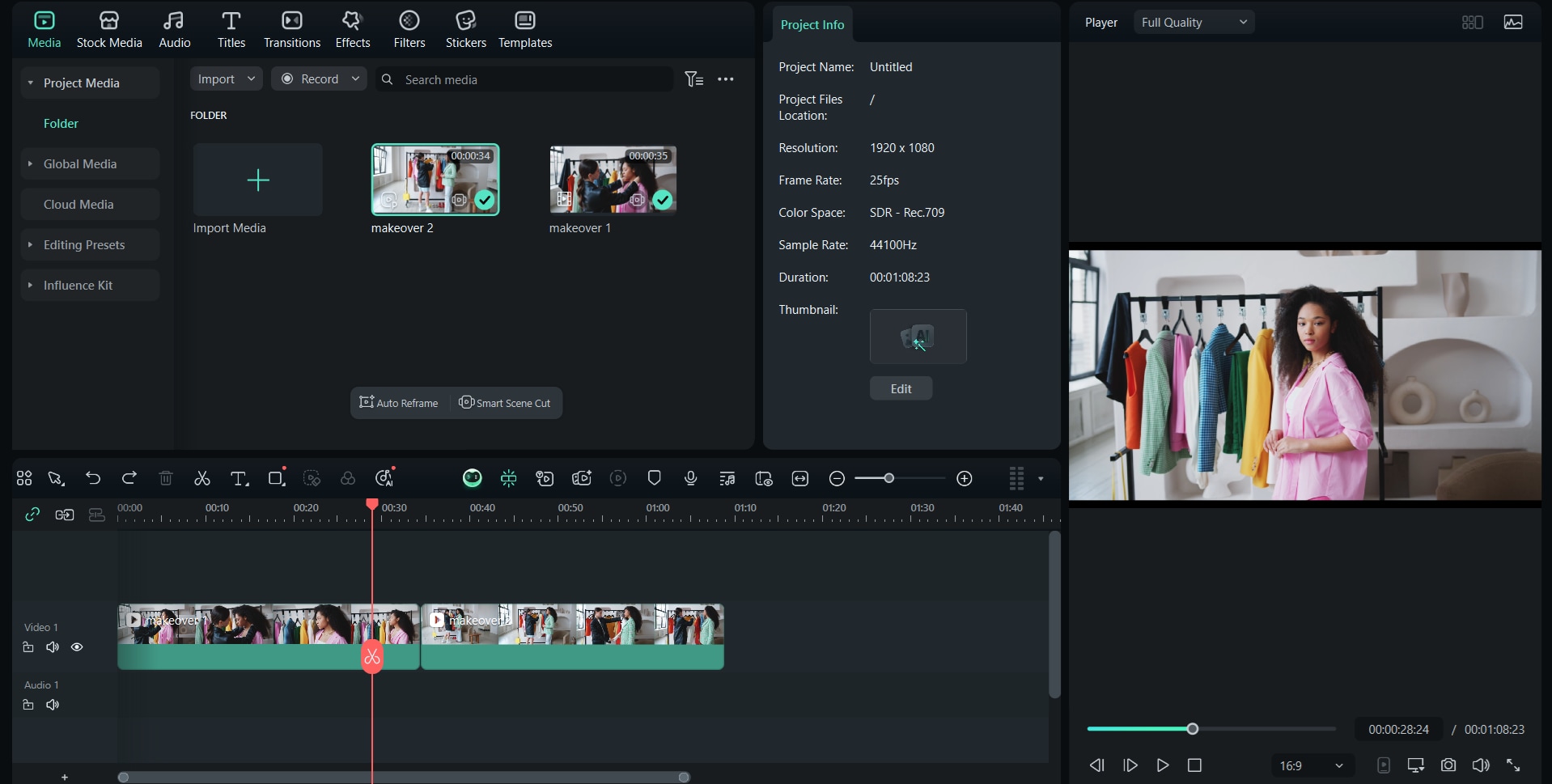
3. Rendez-vous dans le menu Transitions et choisissez Essuyage.

4. Glissez-déposez entre les deux séquences.
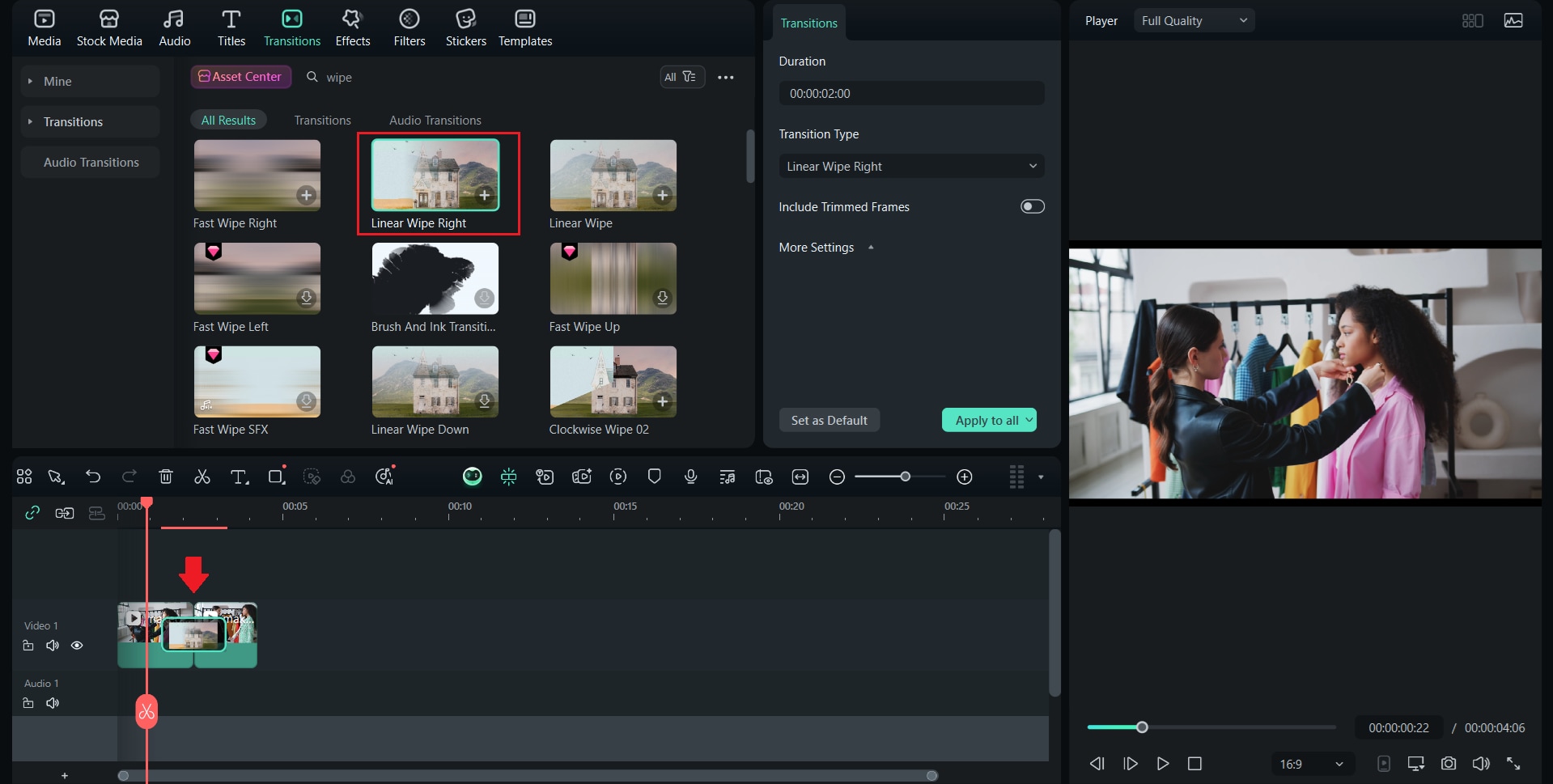
5. Ajustez la direction et la vitesse de l’essuyage selon votre style.
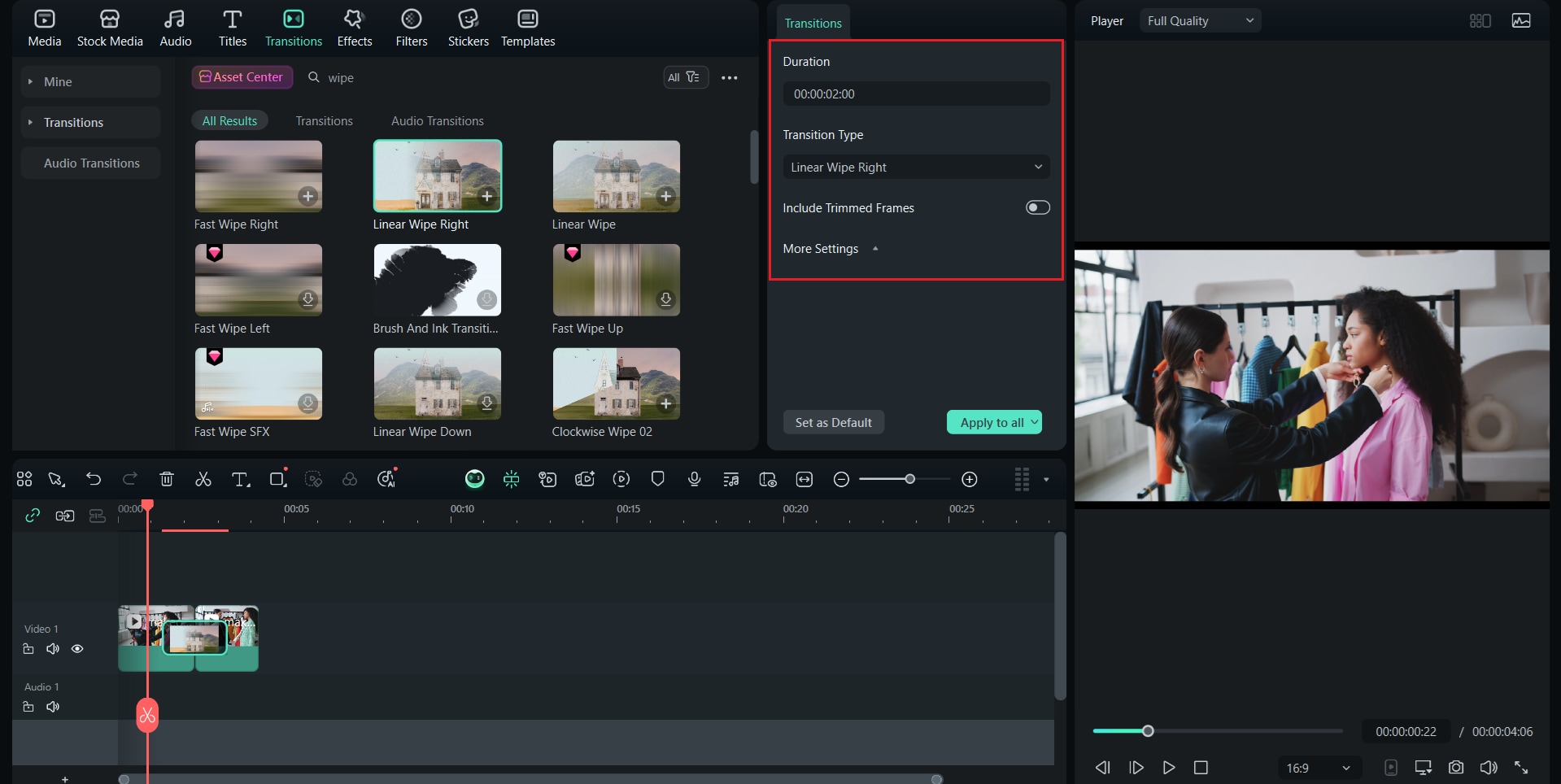
Résultat de l’effet Essuyage :
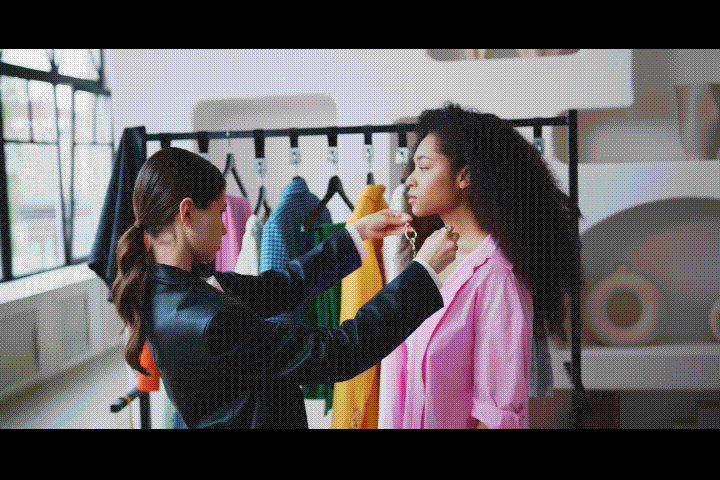
Effet Fondu
1. Ajoutez vos clips « avant » et « après » sur la timeline.
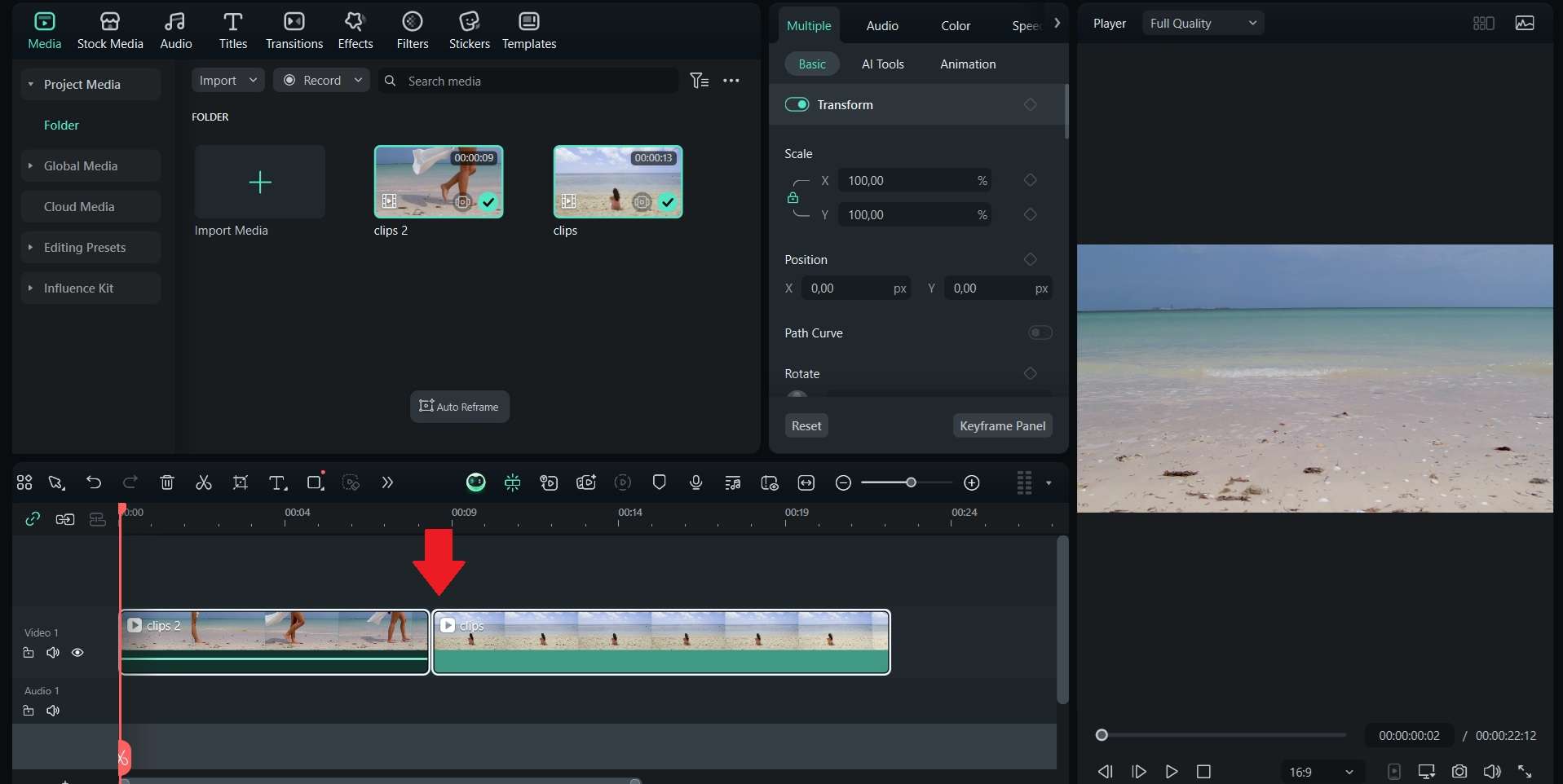
2. Ouvrez le menu des Transitions et choisissez Fondu.
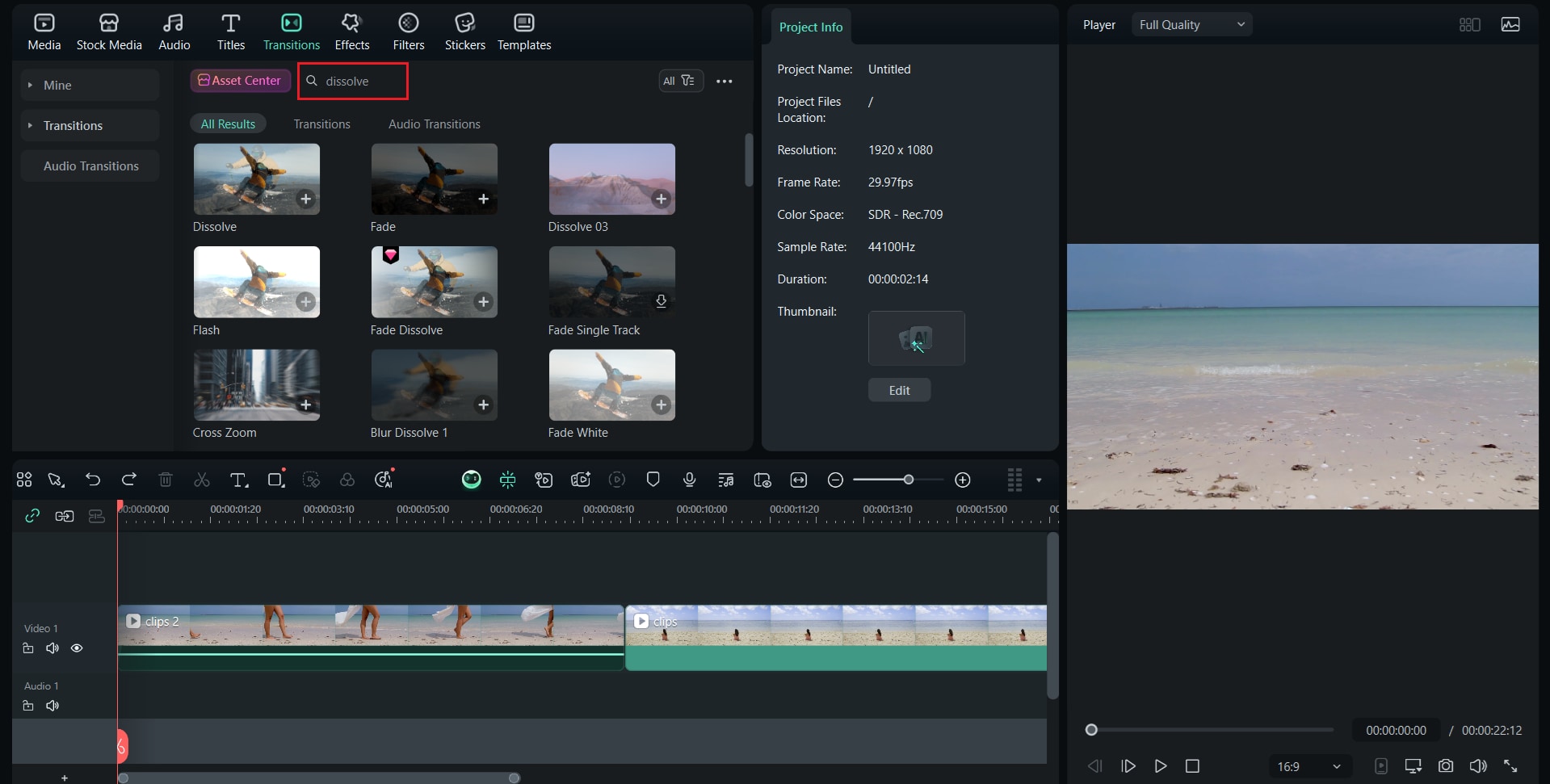
3. Faites glisser entre les deux clips.
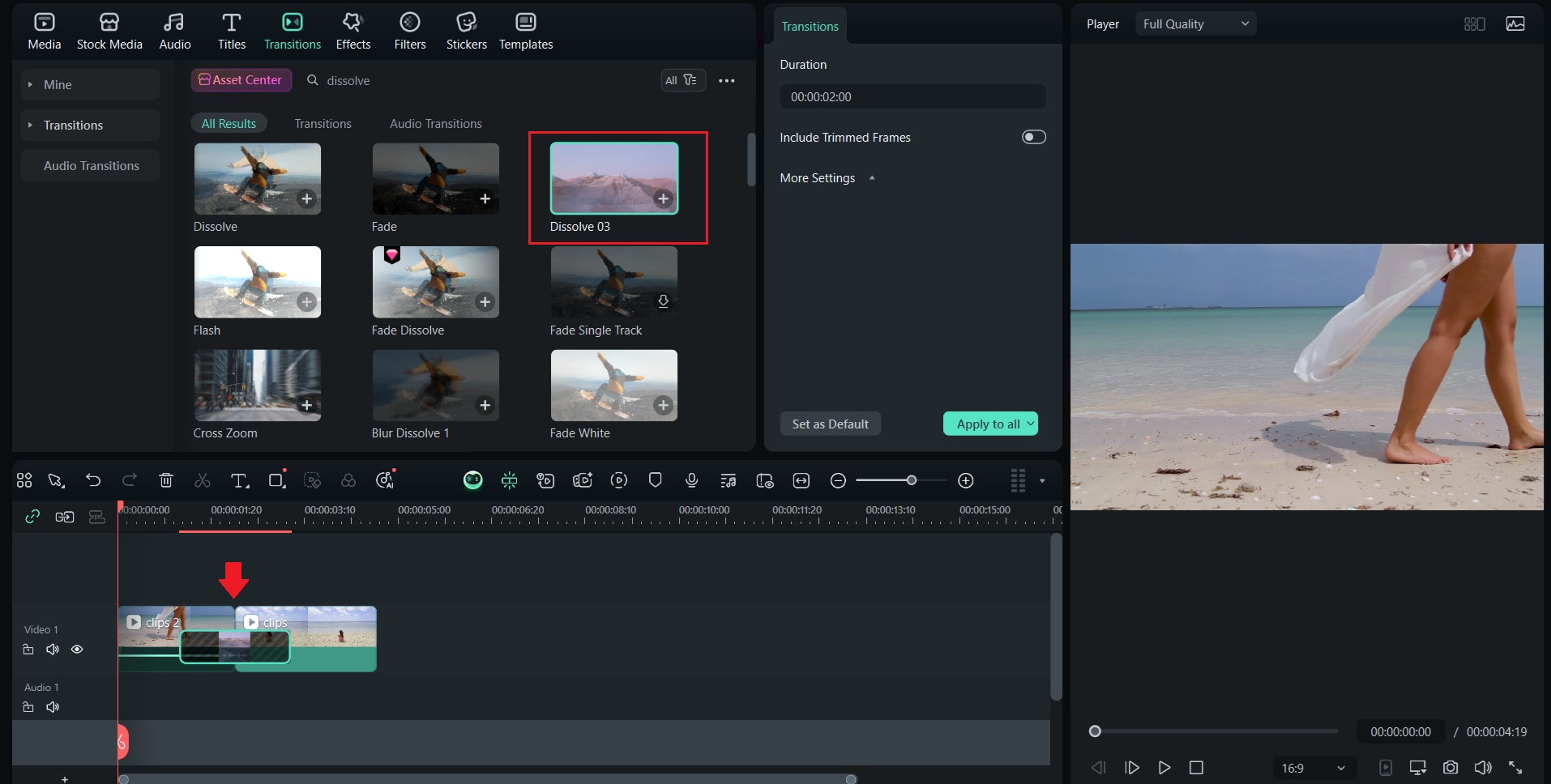
4. Réglez la durée pour un fondu fluide.
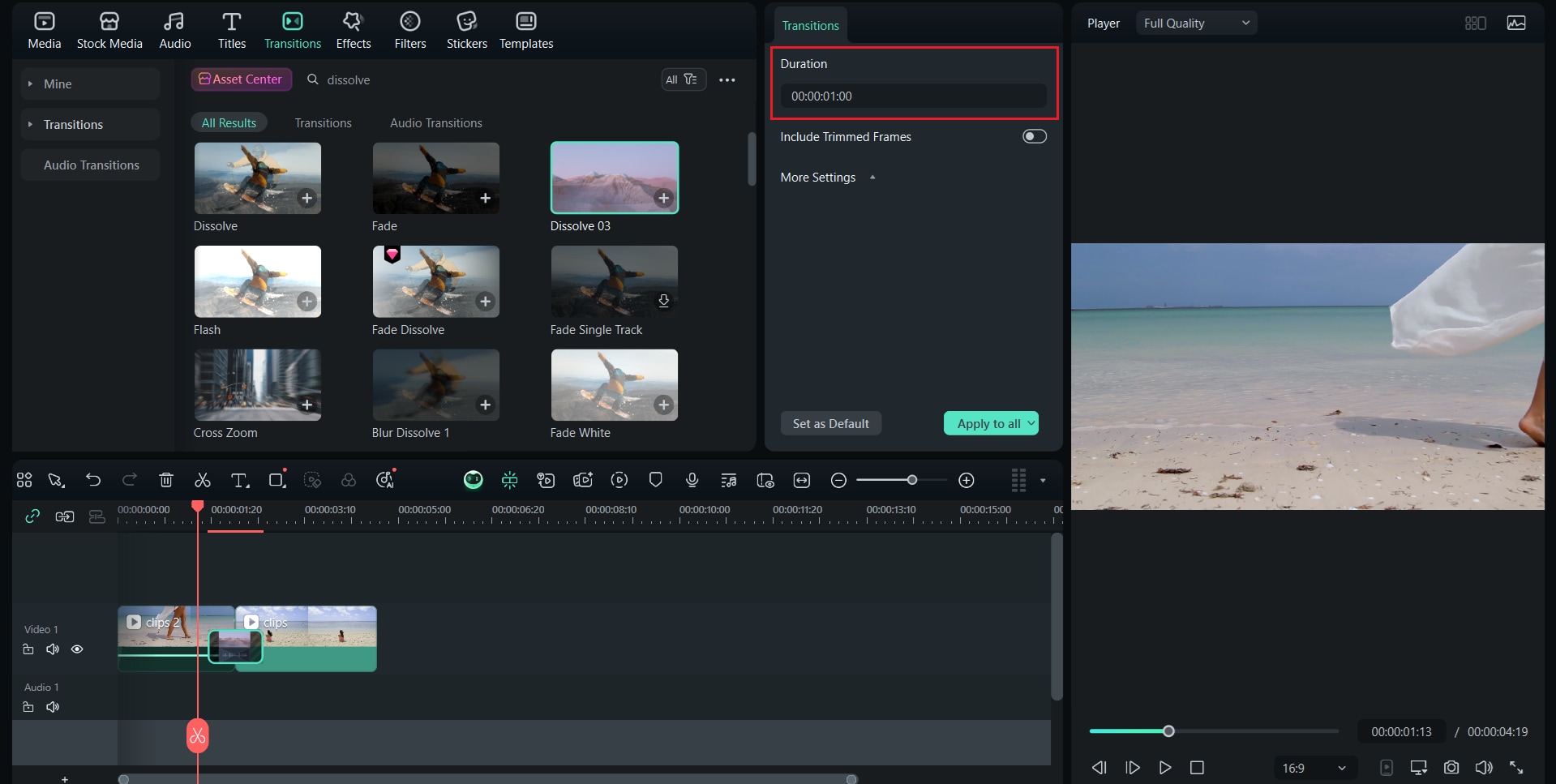
Résultat de l’effet Fondu :

Effet Écran partagé
1. Ouvrez le menu Écran partagé dans Filmora.
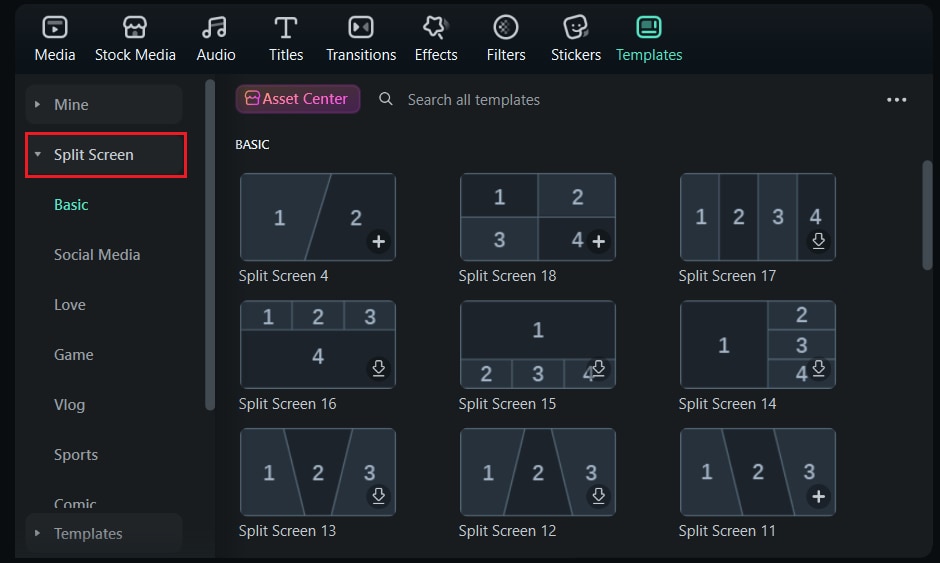
2. Choisissez la mise en page côte à côte.
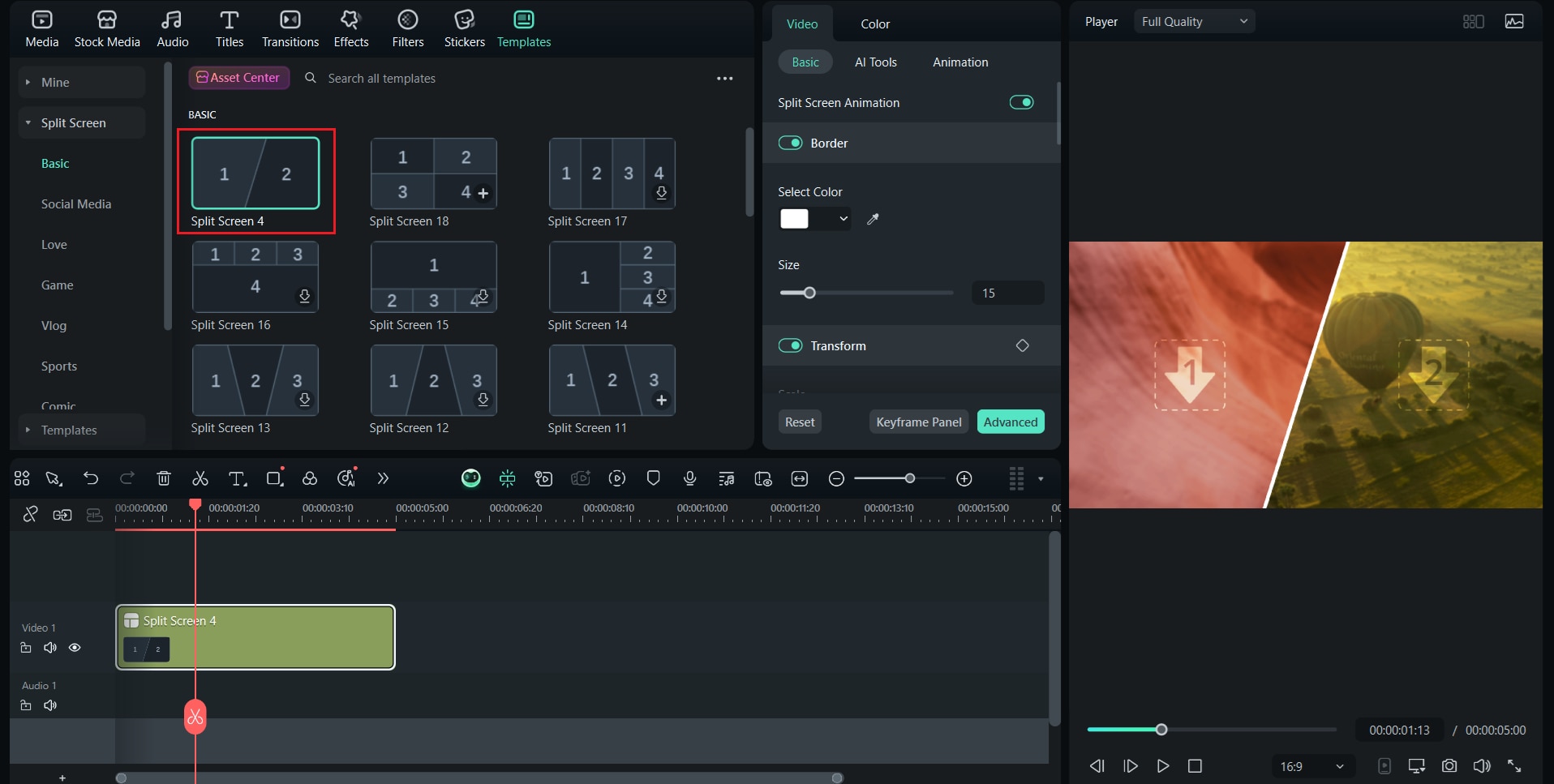
3. Glissez le clip « avant » dans un panneau, le « après » dans l’autre.
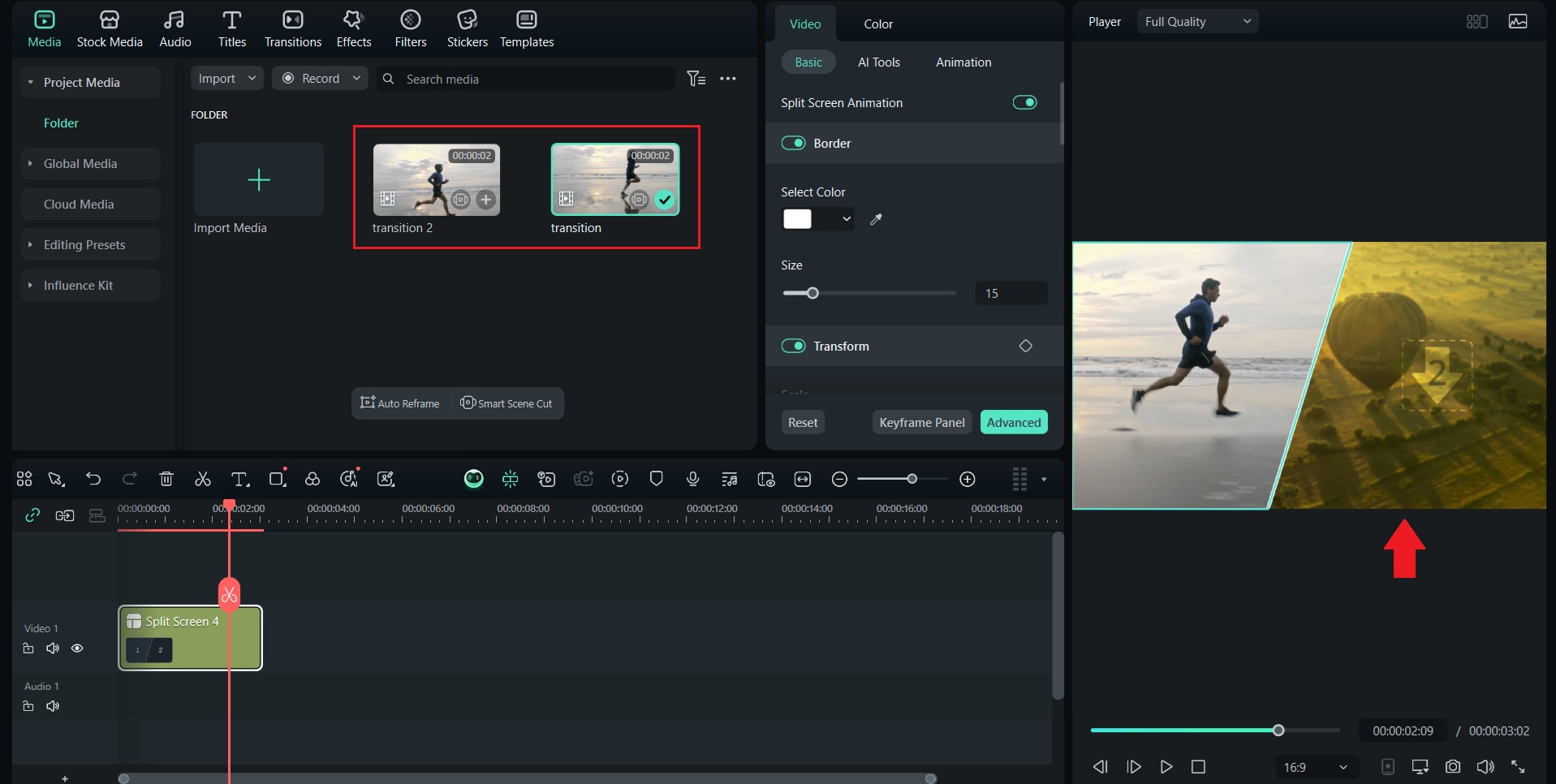
4. Ajustez taille et position pour une comparaison équilibrée.
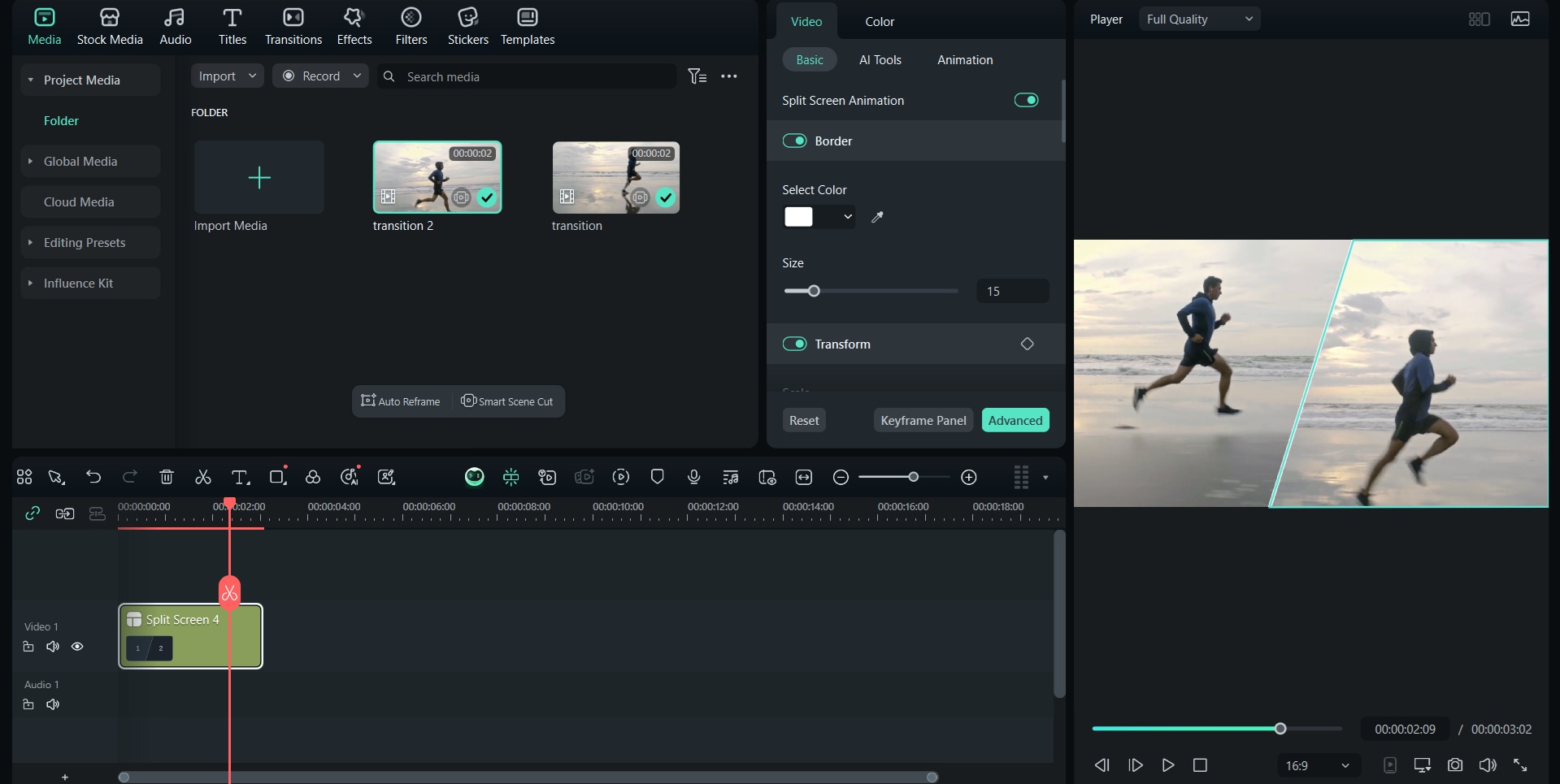
Résultat de la transition Écran partagé :
Partie 5. Bonnes pratiques & stratégies pour créer des transitions avant/après
Un bon montage, c’est plus que de simples effets. La manière dont vous structurez votre séquence et le rythme que vous donnez à la vidéo font la différence entre un clip amateur et une vidéo transition avant/après professionnelle.
En suivant quelques bonnes stratégies, vous assurez une fluidité optimale, un message clair et une audience captivée :
1. Montez dans le bon ordre
Commencez par un montage brut pour organiser vos séquences, affinez le timing, puis ajoutez transitions et effets. Réglez le son et la musique en dernier pour une synchronisation parfaite.
2. Maintenez la continuité
Maintenez la cohérence des plans pour éviter les coupes brusques. Une bonne continuité permet à l’audience de se concentrer sur la transformation, plutôt que sur le montage.
3. Utilisez le rythme émotionnel
- Des coupes rapides insufflent énergie et dynamisme.
- Des transitions lentes permettent d’apprécier pleinement le changement.
- Choisissez le rythme selon l’ambiance que vous souhaitez transmettre.
Conclusion
Les vidéos avant/après sont un excellent moyen de mettre en avant une transformation. Pour montrer une évolution, un progrès ou un changement radical, ce format captive car il expose le résultat de façon claire et visuelle. Avec une bonne préparation, une prise de vue réfléchie et un montage soigné, vous pouvez convertir des séquences simples en vidéo avant/après impactante qui va toucher votre audience.
Filmora facilite la vie des débutants comme des pros, grâce à ses transitions intuitives, son écran partagé et ses outils de montage qui donnent un résultat pro sans prise de tête. En appliquant ces méthodes, vos vidéos ne seront pas juste pros — elles raconteront une histoire avec laquelle votre audience va connecter.
Questions fréquentes
-
Comment faire des vidéos avant/après côte à côte ?
Vous pouvez utiliser l’effet écran partagé sur un éditeur comme Filmora. Placez simplement le clip « avant » d’un côté et le « après » de l’autre : vérifiez qu’ils soient synchronisés pour une comparaison claire.Vous pouvez utiliser l’effet écran partagé sur un éditeur comme Filmora. Placez simplement le clip « avant » d’un côté et le « après » de l’autre : vérifiez qu’ils soient synchronisés pour une comparaison claire.Quel logiciel est le plus adapté pour débuter ?Quel logiciel est le plus adapté pour débuter ? -
Quel logiciel est le plus adapté pour débuter ?
Filmora est idéal pour débuter : transitions pré-conçues, écrans partagés et interface intuitive. Si vous êtes plus avancé, essayez After Effects, mais pour la majorité, Filmora reste plus simple et plus rapide.Filmora est idéal pour débuter : transitions pré-conçues, écrans partagés et interface intuitive. Si vous êtes plus avancé, essayez After Effects, mais pour la majorité, Filmora reste plus simple et plus rapide.Quels formats utiliser pour exporter une vidéo avant/après ?Quels formats utiliser pour exporter une vidéo avant/après ? -
Quels formats utiliser pour exporter une vidéo avant/après ?
Le meilleur format dépend du réseau où vous souhaitez partager. MP4 est universel sur YouTube, Instagram ou TikTok. Pour une qualité supérieure, exportez aussi en MOV ou AVI.Le meilleur format dépend du réseau où vous souhaitez partager. MP4 est universel sur YouTube, Instagram ou TikTok. Pour une qualité supérieure, exportez aussi en MOV ou AVI.Comment faire des vidéos avant/après côte à côte ?Vous pouvez utiliser l’effet écran partagé sur un éditeur comme Filmora. Placez simplement le clip « avant » d’un côté et le « après » de l’autre : vérifiez qu’ils soient synchronisés pour une comparaison claire.Quel logiciel est le plus adapté pour débuter ?Filmora est idéal pour débuter : transitions pré-conçues, écrans partagés et interface intuitive. Si vous êtes plus avancé, essayez After Effects, mais pour la majorité, Filmora reste plus simple et plus rapide.Quels formats utiliser pour exporter une vidéo avant/après ?Le meilleur format dépend du réseau où vous souhaitez partager. MP4 est universel sur YouTube, Instagram ou TikTok. Pour une qualité supérieure, exportez aussi en MOV ou AVI.Comment faire des vidéos avant/après côte à côte ?Comment faire des vidéos avant/après côte à côte ? -
Comment faire des vidéos avant/après côte à côte ?
Vous pouvez utiliser l’effet écran partagé sur un éditeur comme Filmora. Placez simplement le clip « avant » d’un côté et le « après » de l’autre : vérifiez qu’ils soient synchronisés pour une comparaison claire.Vous pouvez utiliser l’effet écran partagé sur un éditeur comme Filmora. Placez simplement le clip « avant » d’un côté et le « après » de l’autre : vérifiez qu’ils soient synchronisés pour une comparaison claire.Quel logiciel est le plus adapté pour débuter ?Quel logiciel est le plus adapté pour débuter ? -
Quel logiciel est le plus adapté pour débuter ?
Filmora est idéal pour débuter : transitions pré-conçues, écrans partagés et interface intuitive. Si vous êtes plus avancé, essayez After Effects, mais pour la majorité, Filmora reste plus simple et plus rapide.Filmora est idéal pour débuter : transitions pré-conçues, écrans partagés et interface intuitive. Si vous êtes plus avancé, essayez After Effects, mais pour la majorité, Filmora reste plus simple et plus rapide.Quels formats utiliser pour exporter une vidéo avant/après ?Quels formats utiliser pour exporter une vidéo avant/après ? -
Quels formats utiliser pour exporter une vidéo avant/après ?
Le meilleur format dépend du réseau où vous souhaitez partager. MP4 est universel sur YouTube, Instagram ou TikTok. Pour une qualité supérieure, exportez aussi en mov ou avi.le meilleur format dépend du réseau où vous souhaitez partager. mp4 est universel sur youtube, instagram ou tiktok. pour une qualité supérieure, exportez aussi en mov ou avi.



 Sécurité 100 % vérifiée | Aucun abonnement requis | Aucun logiciel malveillant
Sécurité 100 % vérifiée | Aucun abonnement requis | Aucun logiciel malveillant


